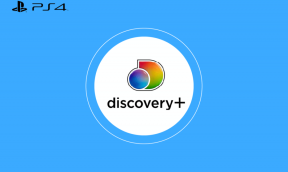6 najboljših načinov za odpravljanje napake pri posodobitvi Apple ID nastavitev na iPhoneu
Miscellanea / / April 27, 2022
Ali vas vaš iPhone nenehno spodbuja, da posodobite nastavitve Apple ID-ja? No, potem zagotovo nisi sam. Čeprav se zdi, da se sporočilo o napaki »Posodobi nastavitve Apple ID-ja« večinoma prikaže takoj po tem, ko ste spremenili ali končali nastavitev svojega Apple ID-ja, so lahko za tem drugi razlogi.

V tej objavi bomo delili nekaj nasvetov za odpravljanje težav, ki bi morali pomagati zavreči »Posodobi nastavitve Apple ID« obvestilo na vašem iPhoneu z lahkoto. Torej, začnimo.
1. Vnesite geslo za Apple ID
Začnete lahko tako, da naredite tisto, kar zahteva vaš iPhone – posodobite nastavitve Apple ID-ja. Večino časa je preverjanje vašega trenutnega gesla za Apple ID vse, kar potrebujete, da se znebite obvestila »Posodobi nastavitve Apple ID«. Zato bi morali začeti s tem.
Korak 1: Zaženite aplikacijo Nastavitve na vašem iPhoneu in tapnite obvestilo »Posodobi nastavitve Apple ID«. Nato pritisnite Nadaljuj.

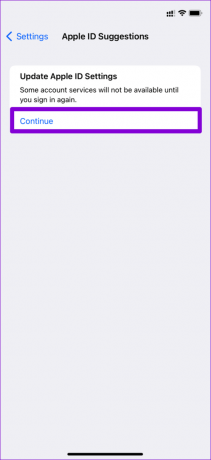
2. korak: Vnesite geslo za Apple ID in tapnite Prijava.

3. korak: Ko je preverjeno, povlecite navzgor z dna zaslona (ali dvakrat pritisnite gumb Domov na starejših iPhonih), da prikažete preklopnik aplikacij. Povlecite navzgor po aplikaciji Nastavitve, da jo zaprete.

Znova odprite aplikacijo Nastavitve in preverite, ali je oblaček z obvestili izginil.
2. Preverite, ali uporabljate pravi Apple ID
Če imate več Apple ID-jev, boste morali še enkrat preveriti Apple ID, ki ga uporabljate v telefonu. Obstaja možnost, da ne boste preverili nastavitev Apple ID-ja samo zato, ker vnesete napačno geslo.
Odprite aplikacijo Nastavitve in tapnite svoje ime na vrhu. Na vrhu boste našli Apple ID, ki ga trenutno uporabljate.


3. Odjavite se in se prijavite
Drug način, da se znebite obvestila »Posodobi nastavitve Apple ID-ja«, je z odjava in se znova prijaviš. Dobro je, da ustvarite novo sejo s podatki o računu. To bo pomagalo, če ste se prijavili po spremembi gesla za Apple ID in iPhone spremembe ni sinhroniziral. Zato te rešitve ne smete preskočiti.
Korak 1: Odprite aplikacijo Nastavitve na vašem iPhoneu in tapnite svoje ime na vrhu.

2. korak: Pomaknite se na dno strani in tapnite Odjava. Po želji lahko s preklopi obdržite kopijo določenih podatkov v iPhonu. Nato tapnite Odjava v zgornjem desnem kotu.


Ponovno se prijavite s svojimi poverilnicami za Apple ID in nato preverite, ali obvestilo »Posodobi nastavitve Apple ID« ni več.
4. Posodobite podatke Apple ID
Če je treba posodobiti podatke o vašem Apple ID-ju, kot so podrobnosti o plačilu, kot so kreditne ali debetne kartice, vas lahko iPhone moti z obvestilom »Posodobi nastavitve Apple ID«. Zato poskusite preveriti plačilne načine svojega Apple ID-ja v iPhonu.
Korak 1: Odprite aplikacijo Nastavitve na vašem iPhoneu in tapnite svoje ime na vrhu.
2. korak: Pojdite na Plačilo in dostava.

3. korak: Če je katera od vaših dodanih kartic potekla, tapnite Dodaj plačilni način in sledite navodilom na zaslonu, da dodate novo plačilno sredstvo.

5. Ponastavi geslo
Spreminjanje vašega toka Geslo za Apple ID je še ena stvar, ki jo lahko poskusite odpraviti to napako. Posodobitev novega gesla na vseh vaših napravah Apple je lahko težava, vendar je vsekakor nekaj, kar je vredno poskusiti.
Če želite ponastaviti geslo za Apple ID na vašem iPhoneu, sledite spodnjim korakom.
Korak 1: Zaženite aplikacijo Nastavitve na vašem iPhoneu in tapnite svoje ime na vrhu.

2. korak: Pojdite na Geslo in varnost in tapnite Spremeni geslo.


3. korak: Nastavite novo geslo za svoj Apple ID tako, da ga dvakrat vnesete. Nazadnje tapnite Spremeni.

6. Posodobite iOS
Več uporabnikov je poročalo, da so po posodobitvi videli obvestilo »Posodobi nastavitve Apple ID-ja«. Če je do težave prišlo samo zaradi hrošča v sistemu iOS, potem posodobitev na novejšo različico bi moral pomagati. Poleg tega je dobra praksa, da vaš iPhone posodabljate, da ga zaščitite pred morebitnimi varnostnimi luknjami.
Če želite preveriti posodobitve za iPhone, odprite meni Nastavitve in se pomaknite do Splošno. Nato tapnite Posodobitev programske opreme.


Prenesite in namestite vse čakajoče posodobitve za iOS.

Razlog za zaskrbljenost
Znebiti se napake »Posodobi nastavitve Apple ID« je lahko tako enostavno kot vnos gesla ali tako zahtevno kot ponastavitev. Vendar je pomembno, da ste pozorni na to napako in je ne prezrite. Ena od zgornjih rešitev bi morala delovati, da odpravite napako. Sporočite nam, kateri je naredil trik v spodnjem razdelku za komentarje.
Nazadnje posodobljeno 26. aprila 2022
Zgornji članek lahko vsebuje pridružene povezave, ki pomagajo podpirati Guiding Tech. Vendar to ne vpliva na našo uredniško integriteto. Vsebina ostaja nepristranska in pristna.

Napisal
Pankil je po poklicu gradbeni inženir, ki je svojo pot začel kot pisatelj pri EOTO.tech. Pred kratkim se je pridružil Guiding Tech kot samostojni pisatelj, da bi pokrival navodila, razlage, nakupovalne vodnike, nasvete in trike za Android, iOS, Windows in splet.